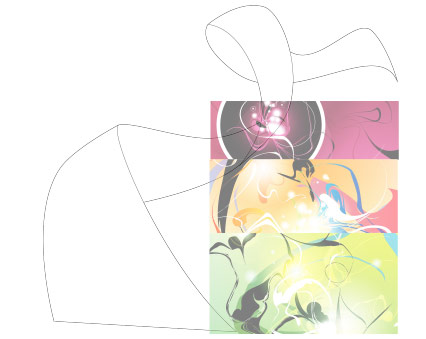Photoshop制作飘逸纽带影视图片展效果
来源:作者:令彬 译 来源:webdesi
作者:bbs.16xx8.com
学习:7797人次
最终效果如下:

步骤 1、利用钢笔工具绘制如下纽带效果。

步骤 2、导入三张图片,并按下图所示排列图片。
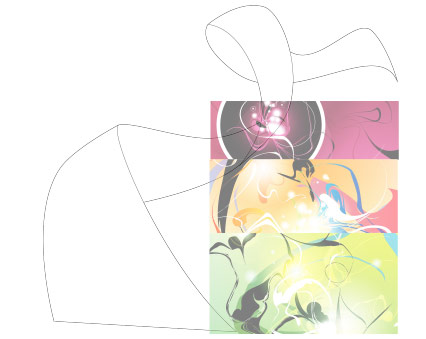
学习 · 提示
关注大神微博加入>>
网友求助,请回答!
最终效果如下:

步骤 1、利用钢笔工具绘制如下纽带效果。

步骤 2、导入三张图片,并按下图所示排列图片。